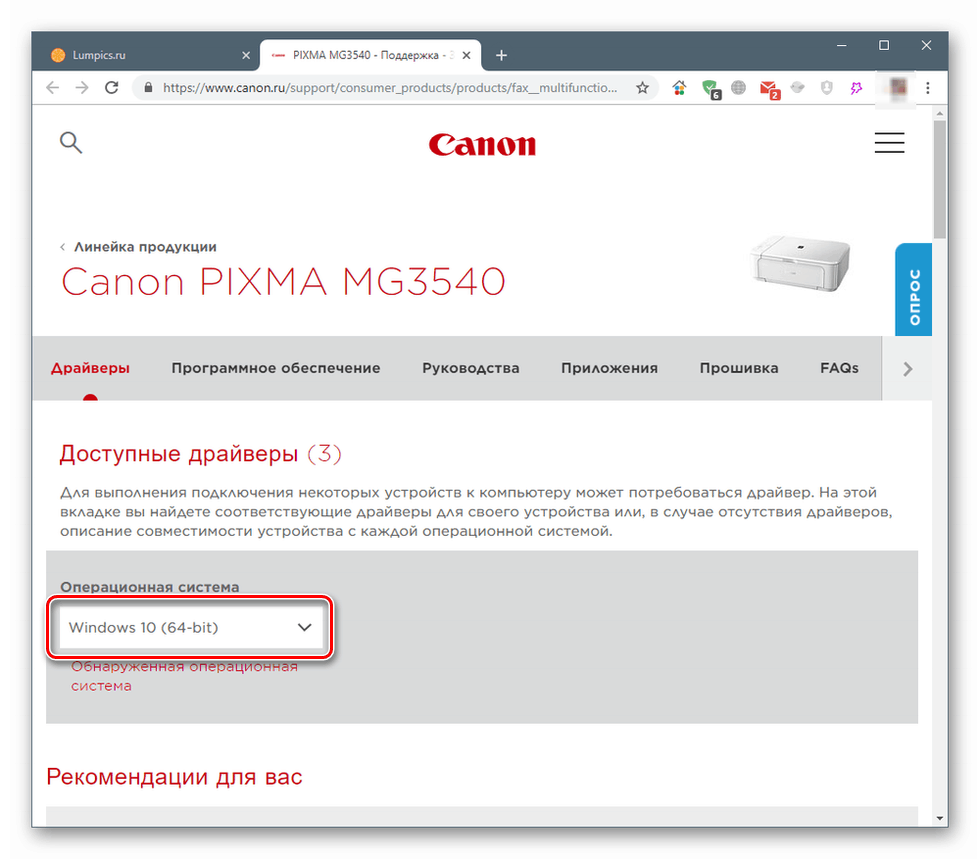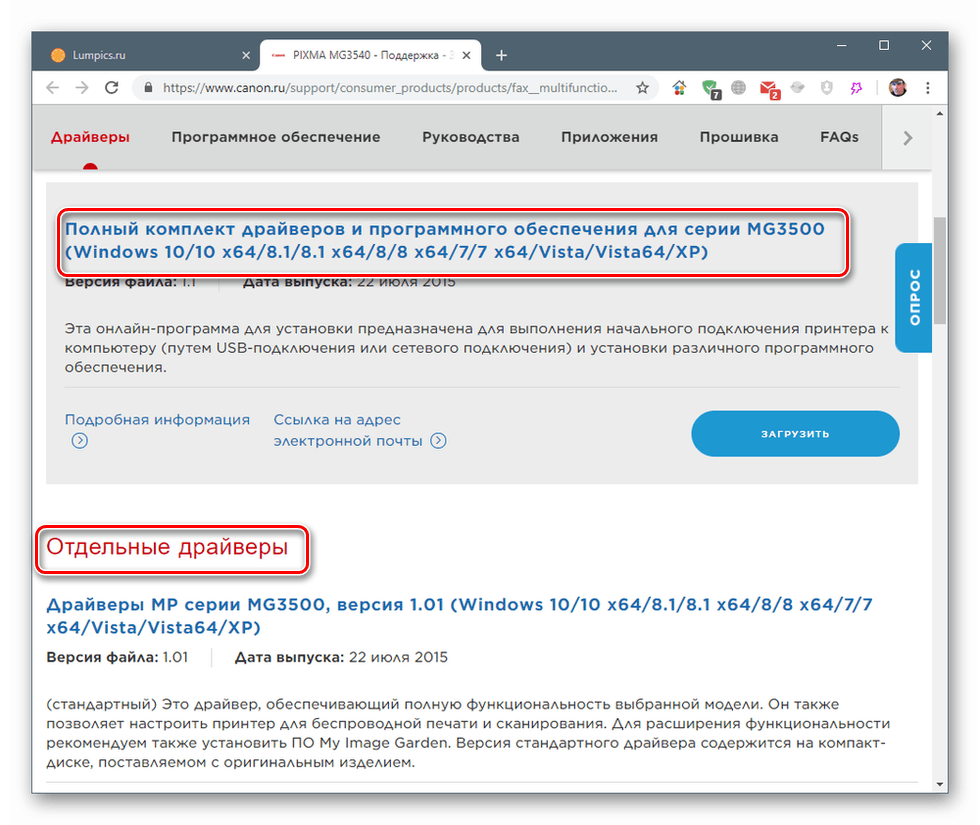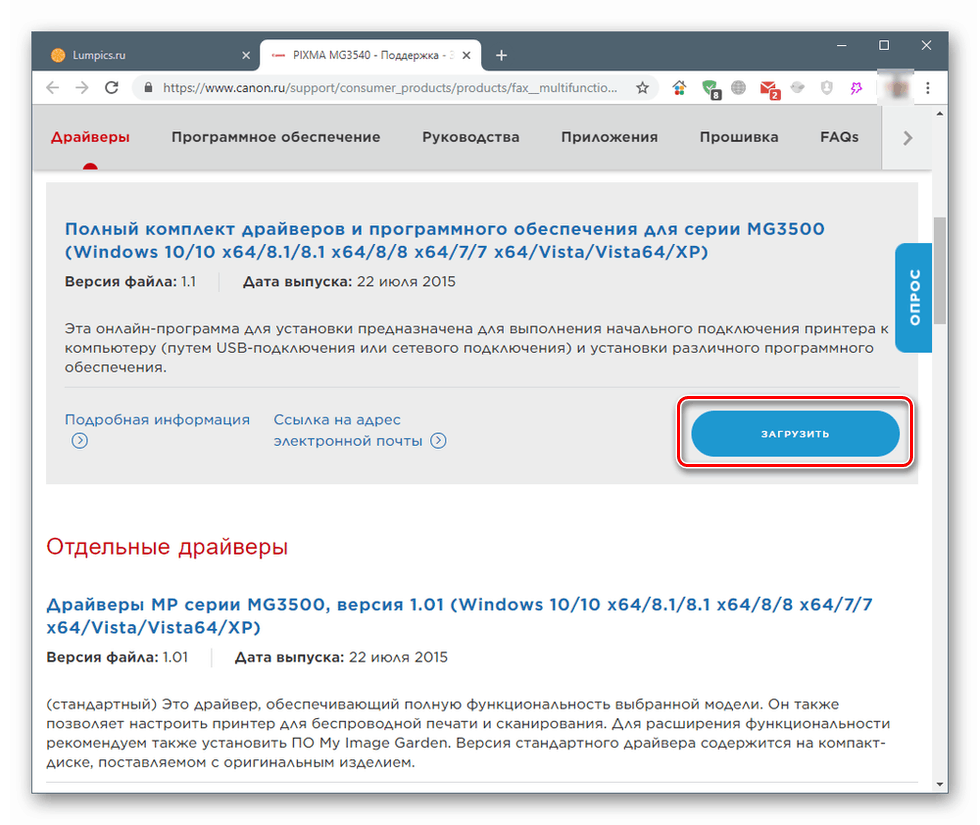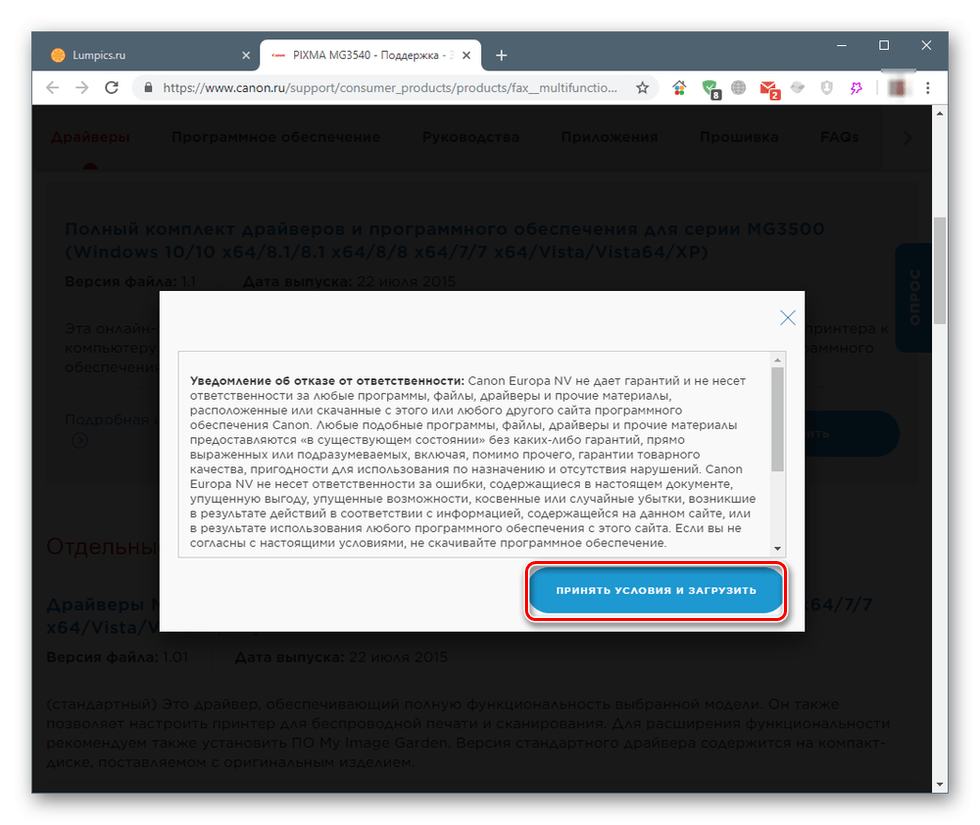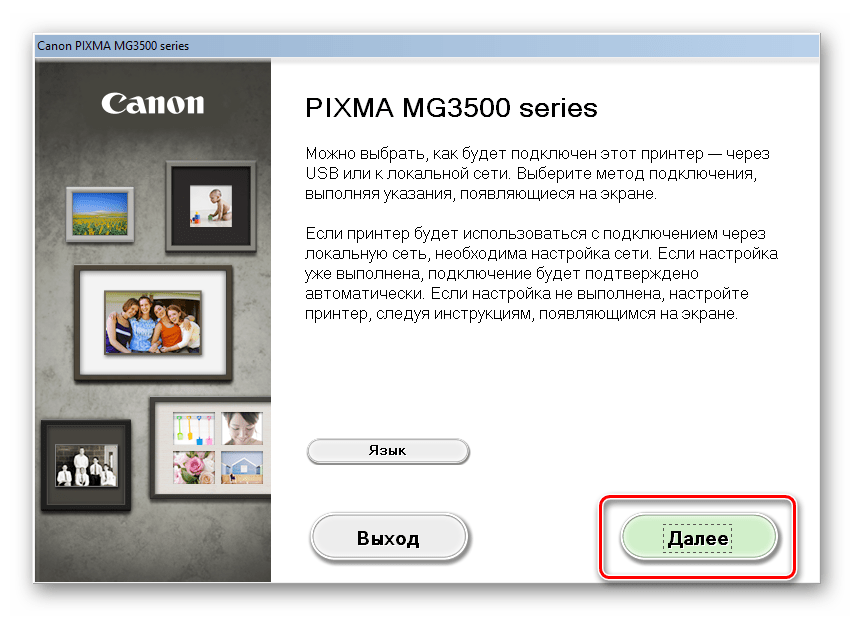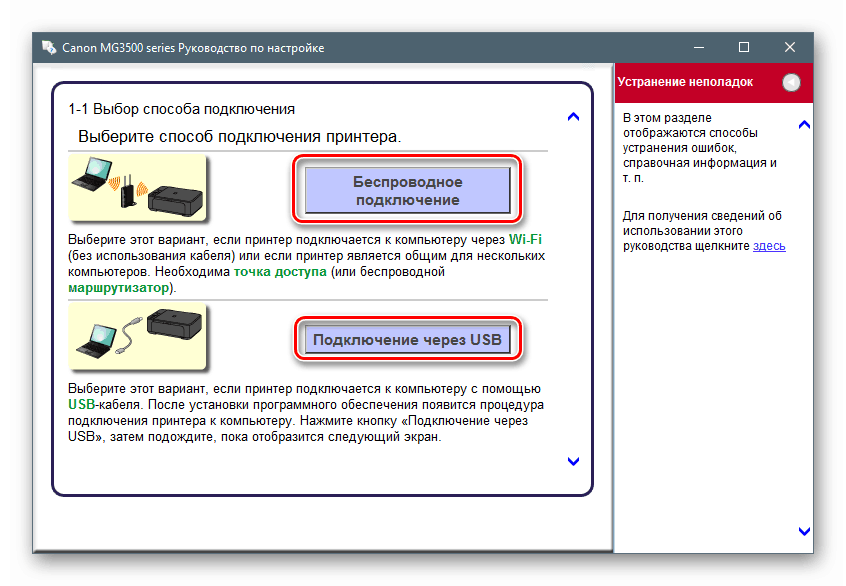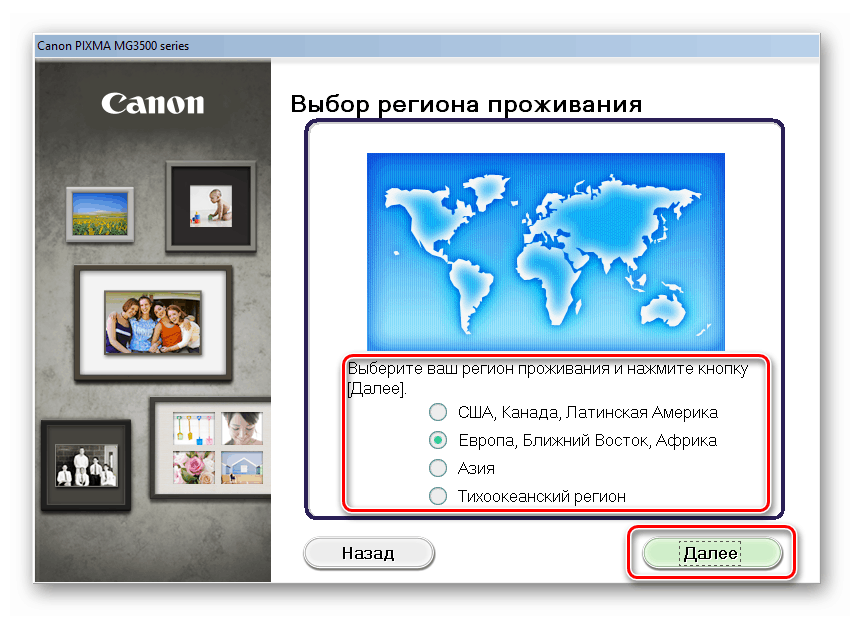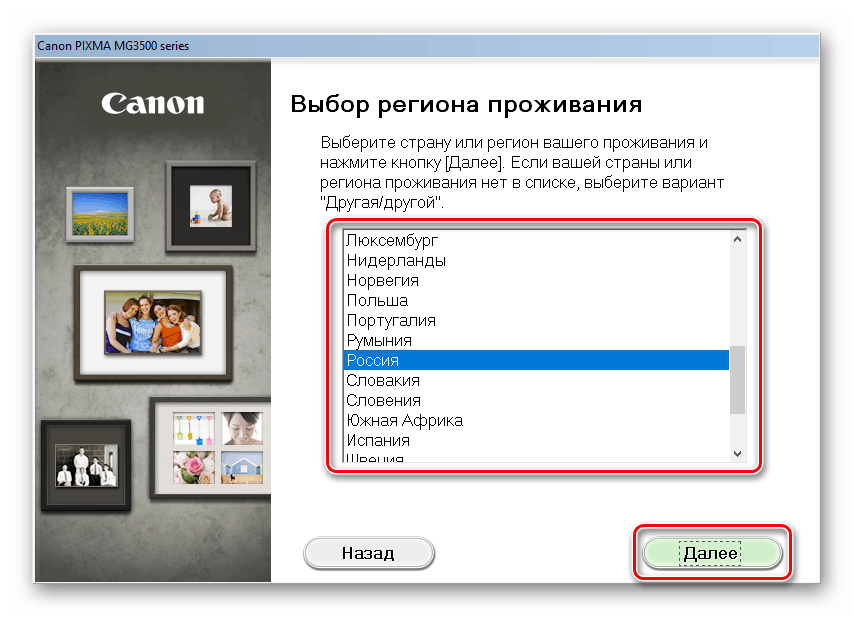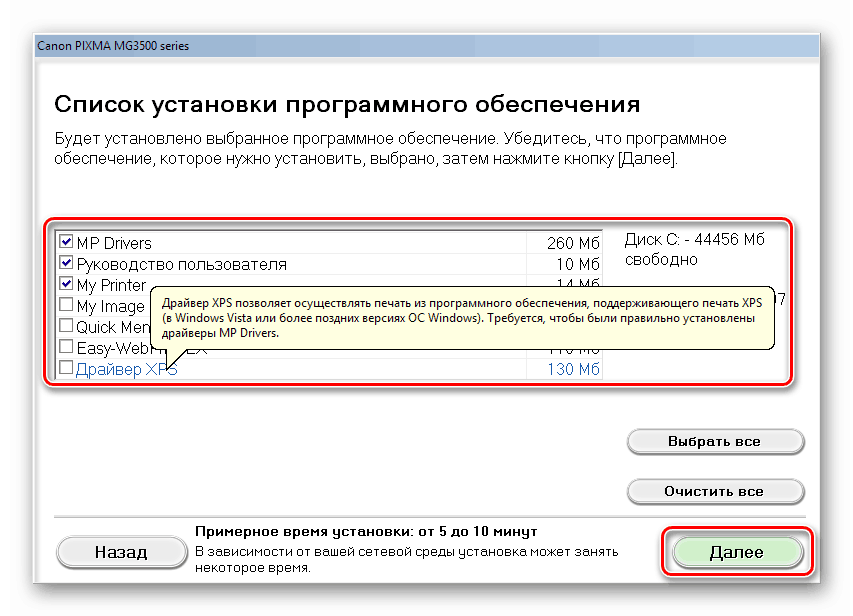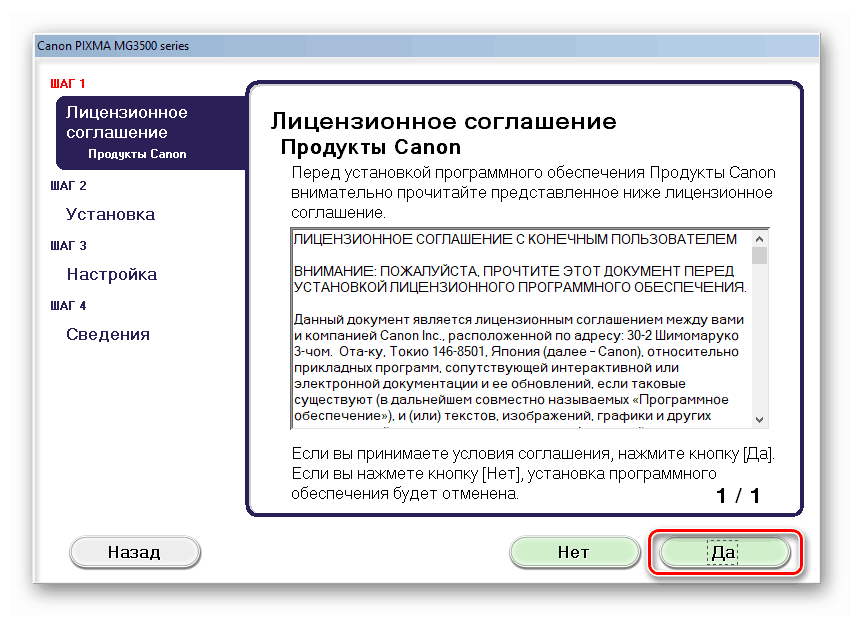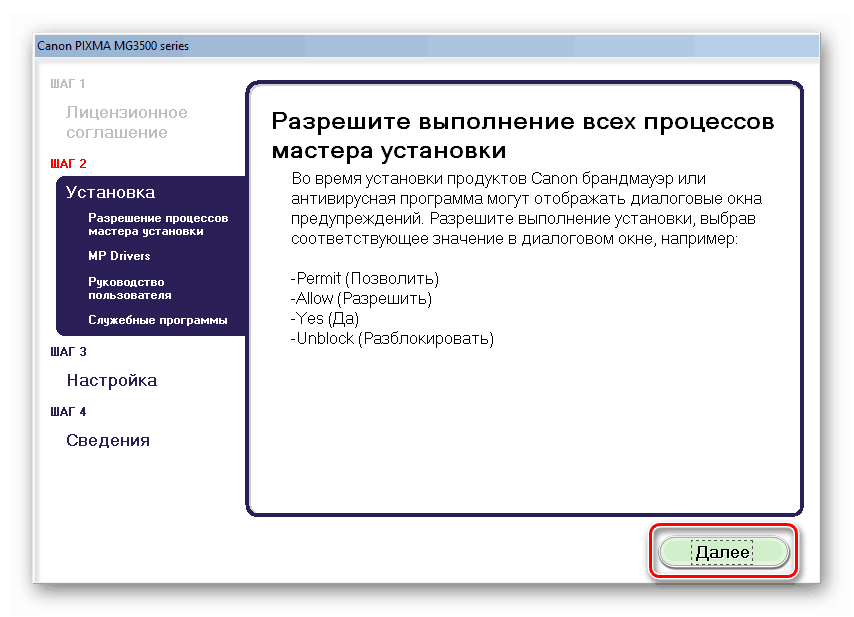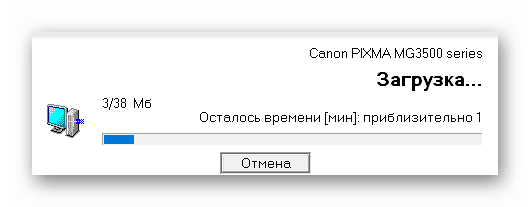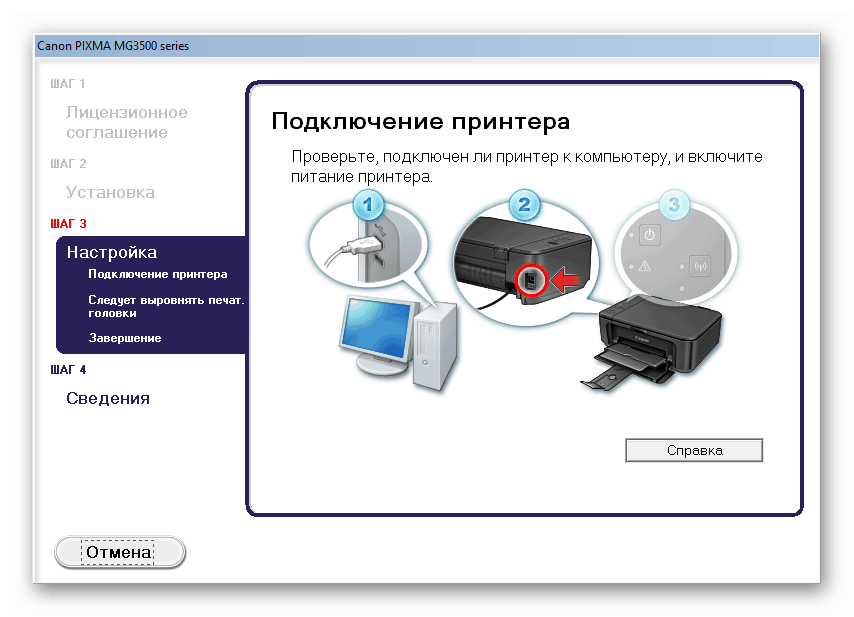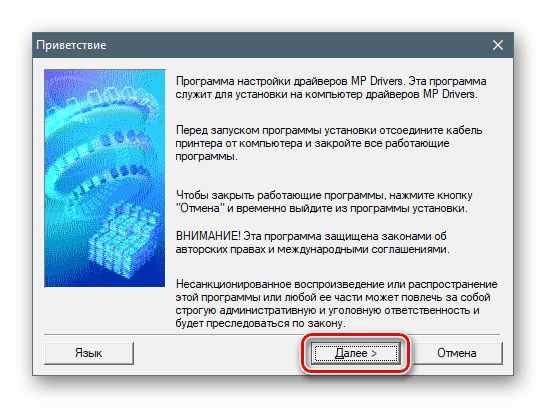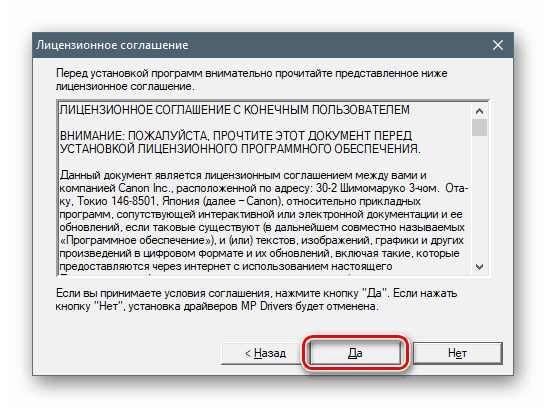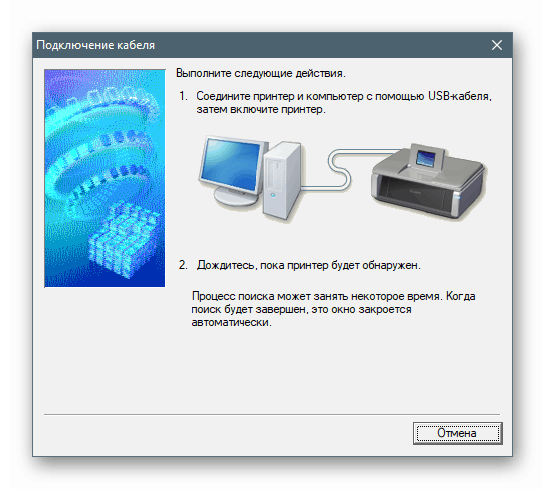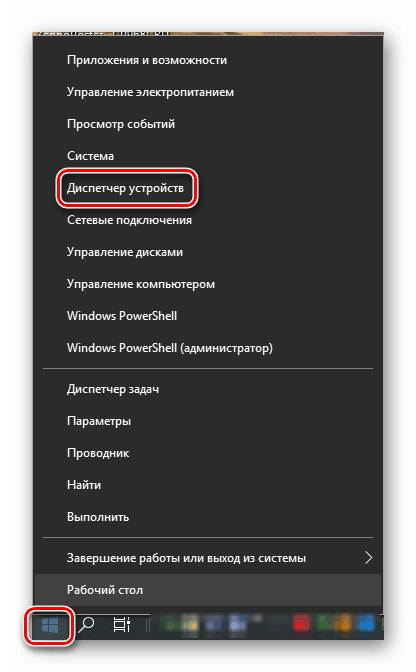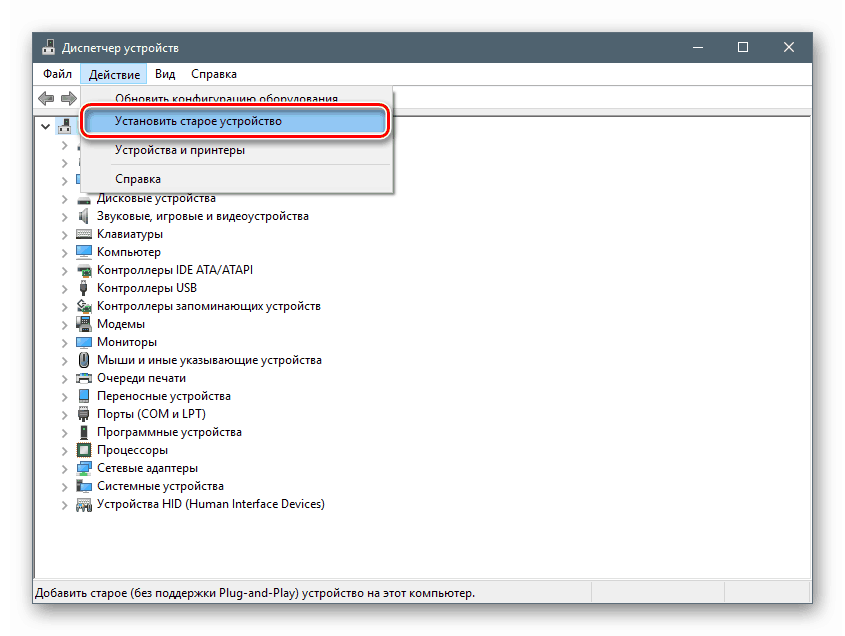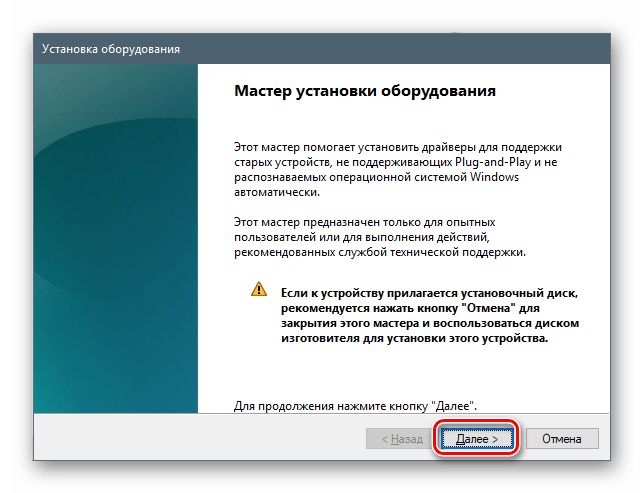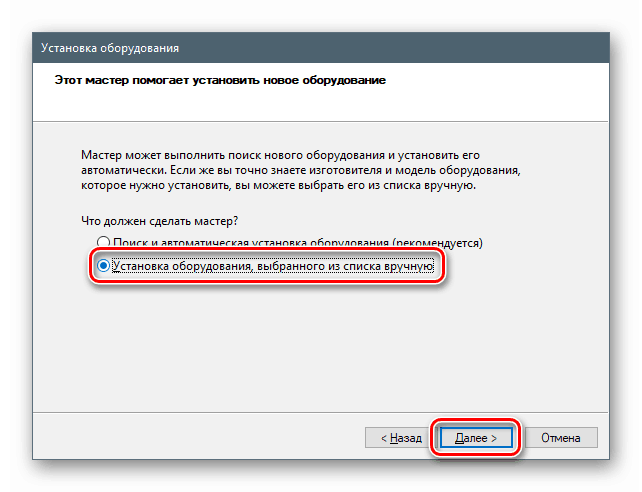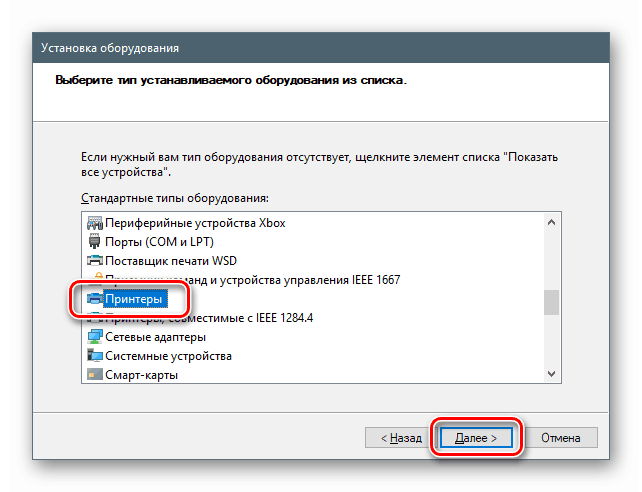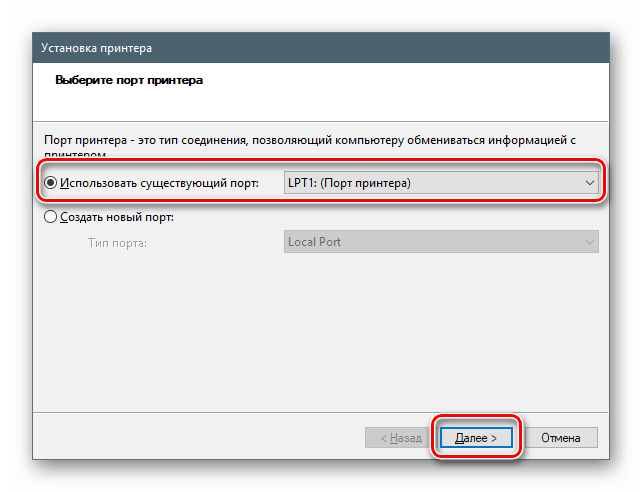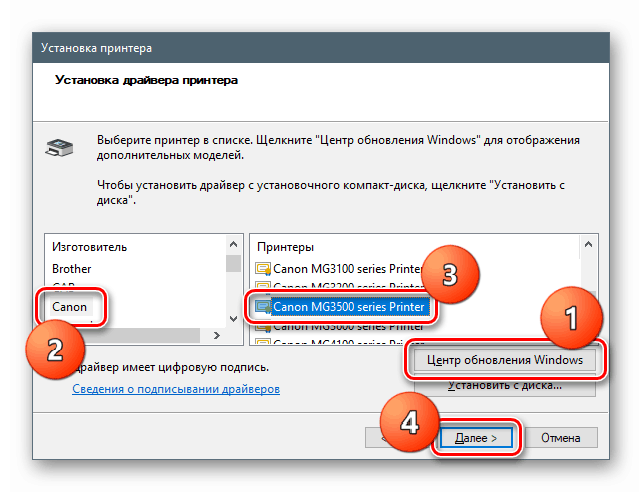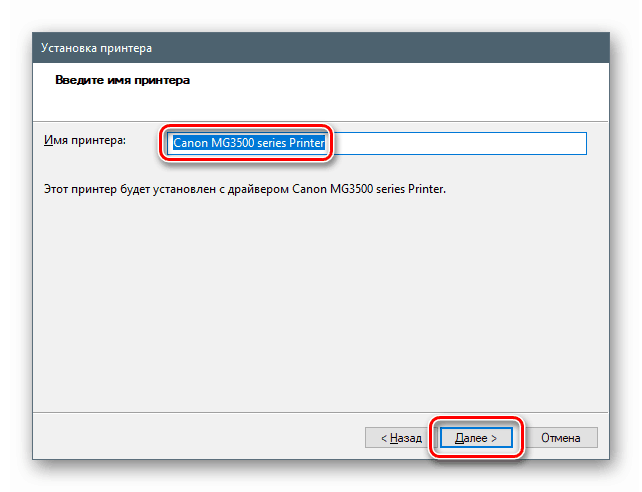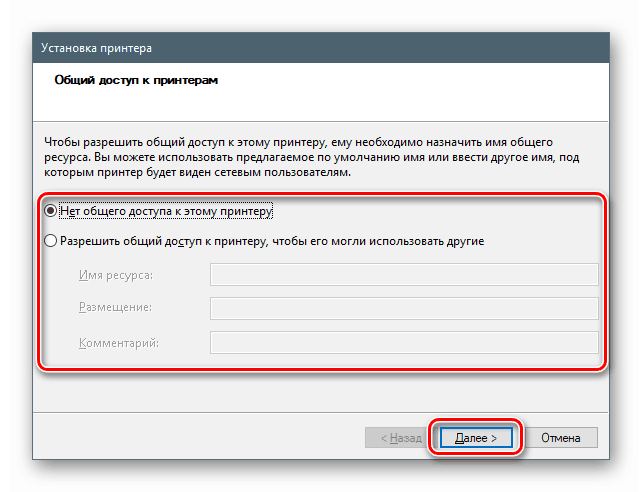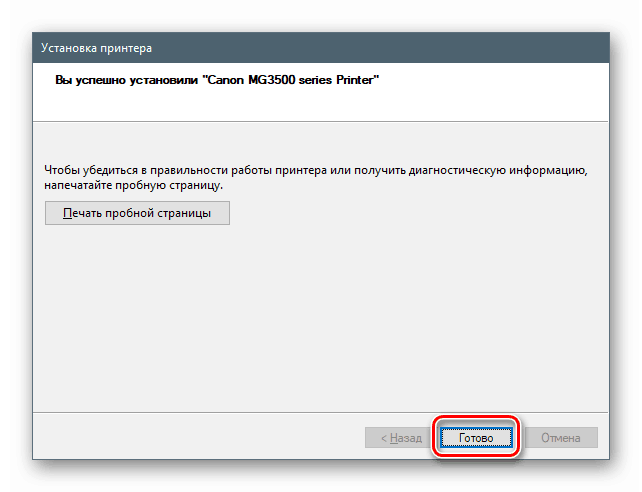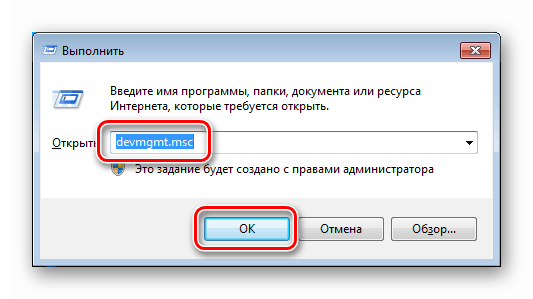Преузмите и инсталирајте управљачки програм за Цанон ПИКСМА МГ3540 МФП
Управљачки програм је софтвер неопходан за интеракцију оперативног система са уређајима повезаним на рачунар. У овом чланку ћемо пружити упутства за проналажење и инсталирање управљачког програма за Цанон ПИКСМА МГ3540 МФП.
Садржај
Преузмите и инсталирајте софтвер за Цанон МГ3540
Постоји неколико начина да пронађете потребне датотеке и инсталирате их на ПЦ. Прво, можете отићи на званичну веб страницу компаније Цанон. Друго, прибегавају помоћи посебног софтвера. И треће, за рад са рукама, користећи систем.
1. метод: званична веб локација компаније Цанон
То је најлакши и најсигурнији начин за решавање проблема. Прво морате да одете на одговарајућу страницу на веб локацији за подршку.
- Пре свега, морате да проверите да ли је исправно одређена верзија система инсталираног на нашем рачунару. Ако то није случај, тада можете да изаберете опцију са наведене падајуће листе.
![Одабир верзије оперативног система на службеном сајту подршке компаније Цанон ПИКСМА МГ3540]()
- Сљедећа листа приказује двије врсте софтвера. Ово је комплетан софтверски пакет и одвојени управљачки програм за уређај.
![Одабир управљачког пакета за Цанон ПИКСМА МГ3540 МФП на службеној страници за подршку]()
Кликните на дугме „Преузми“ поред изабраног пакета.
![Преузмите пакет управљачких програма Цанон ПИКСМА МГ3540 МФП на званичном сајту подршке]()
- Слажемо се са упозорењем кликом на „Прихвати услове и преузми“.
![Потврда преузимања управљачког пакета за Цанон ПИКСМА МГ3540 МФП на званичној страници за подршку]()
Потпуни сет управљачких програма и софтвера
- Двапут кликните на преузету датотеку, покрените инсталацијски програм. У почетном прозору кликните на „Даље“.
![Покретање инсталационог програма за цео софтверски пакет за Цанон ПИКСМА МГ3540 МФП]()
- Одређујемо начин повезивања уређаја - бежични или УСБ.
![Одабир начина повезивања приликом инсталирања комплетног софтверског пакета за МФП-ове компаније Цанон ПИКСМА МГ3540]()
- Прекидач ставимо испред региона нашег пребивалишта и кликнемо „Даље“.
![Одабир региона пребивалишта приликом инсталирања комплетног пакета програма за Цанон ПИКСМА МГ3540 МФП]()
- Означавамо земљу.
![Одабир земље пребивалишта приликом инсталирања комплетног пакета програма за Цанон ПИКСМА МГ3540 МФП]()
- У следећем прозору морате одабрати који ће се програми инсталирати. Савјети за алат који се појављују када покажите на ставке листе помоћи ће вам да се одлучите. Сам возач је на првом месту.
![Одабир софтвера приликом инсталирања комплетног софтверског пакета за МФП-ове компаније Цанон ПИКСМА МГ3540]()
- Прочитали смо текст лиценце и кликните „Да“.
![Прихватање лиценцног уговора приликом инсталирања комплетног софтверског пакета за Цанон ПИКСМА МГ3540 МФП]()
- Следећи прозор садржи поруку која каже да антивирус може приказати поруку упозорења током инсталације. Поново читамо и идемо даље.
![Упозорење против вируса приликом инсталирања комплетног софтверског пакета за МФП-ове компаније Цанон ПИКСМА МГ3540]()
- Програм ће покренути поступак преузимања и инсталирања одабраних пакета, током којих ће се појавити дијалошки оквири који не захтевају наше акције.
![Процес преузимања и инсталирања комплетног софтверског пакета за Цанон ПИКСМА МГ3540 МФП]()
- У посљедњој фази морате повезати уређај на начин наведен у ставку 2 да бисте довршили операцију.
![Повежите уређај и довршите инсталацију целог софтверског пакета за Цанон ПИКСМА МГ3540 МФП]()
Одвојени возачи
- Инсталацијски програм покрећемо уобичајеним двоструким кликом и у прозору добродошлице кликните „Даље“ .
![Прозор добродошлице за инсталирање засебног управљачког програма за Цанон ПИКСМА МГ3540 МФП]()
- Упознајемо се са условима лиценце и прихватамо их са дугметом „Да“ .
![Прихватање лиценцног уговора приликом инсталирања засебног управљачког програма за Цанон ПИКСМА МГ3540 МФП]()
- Прекидач бира начин повезивања уређаја.
![Бирање начина повезивања уређаја приликом инсталирања засебног управљачког програма за Цанон ПИКСМА МГ3540 МФП]()
- Као и код комплетног пакета, повежемо МФП са рачунаром како би инсталациони програм могао да доврши процес.
![Повежите уређај и довршите инсталацију засебног управљачког програма за Цанон ПИКСМА МГ3540 МФП]()
2. метод: Софтвер за ажурирање управљачких програма
Ова метода укључује употребу посебних софтверских алата који су дизајнирани за претраживање, преузимање, инсталирање и ажурирање управљачких програма. Како радити са једним од њих, ДриверПацк Солутион , описано у чланку на доњем линку.
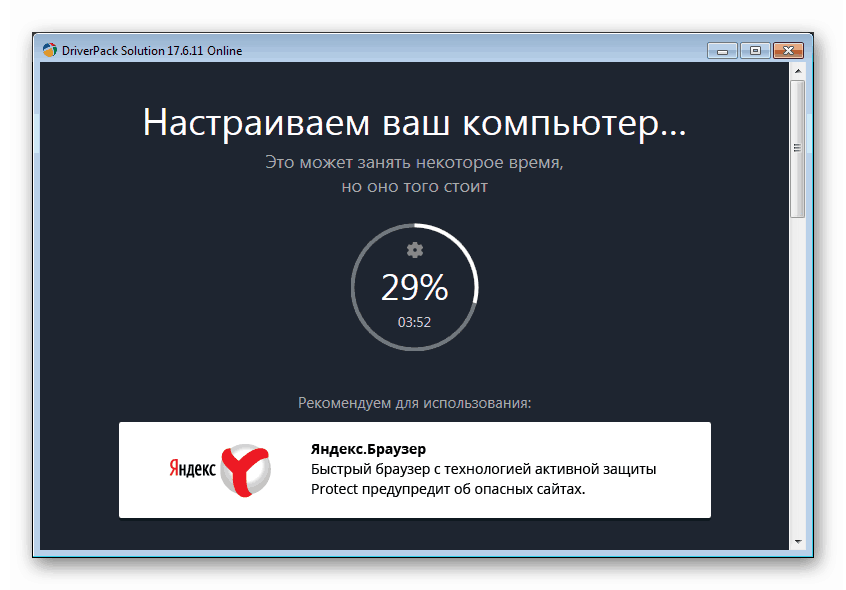
Више детаља: Како ажурирати управљачке програме на рачунару користећи ДриверПацк Солутион
3. метод: Јединствени код уређаја
Када је повезан на систем, сваки уређај прима свој јединствени код - идентификатор или ИД. Знајући то, на мрежи можете пронаћи одговарајуће управљачке програме. Цанон ПИКСМА МГ3540 има овај ИД:
USBVID_04A9&PID_176E&MI_00
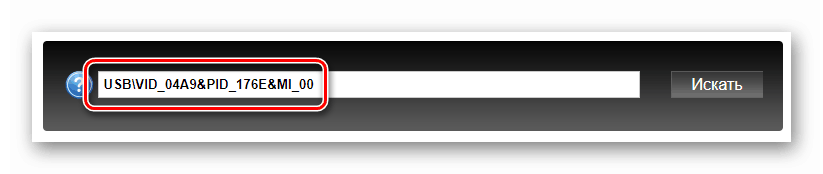
Испод је линк до чланка са детаљним упутствима.
Више детаља: Потражите управљачке програме према ИД-у хардвера
Метод 4: Уграђени системски алати
Виндовс укључује компоненту као што је складиште управљачких програма. Садржи датотеке за велику листу уређаја. У наставку дајемо упуте за различите верзије ОС-а.
Виндовс 10
- Прво што требате да дођете до „Управитеља уређаја“ . То можете учинити на различите начине, али најлакши је начин да десном типком миша кликнете дугме „Старт“ и изаберете одговарајућу ставку у контекстном менију.
![Прелазак на Девице Манагер из системског менија у Виндовс 10]()
- Кликните левим тастером миша на било коју грану на листи уређаја, а затим идите на мени „Акција“ и изаберите „Инсталирај стари уређај“ .
![Покретање чаробњака за инсталацију хардвера од Девице Манагер-а у оперативном систему Виндовс 10]()
- У почетном прозору „Чаробњака за инсталацију уређаја“ кликните „Даље“ .
![Прелазак на инсталирање управљачког програма за Цанон ПИКСМА МГ3540 МФП коришћењем стандардних Виндовс 10 алата]()
- Одаберите ручну инсталацију.
![Бирање ручне инсталације управљачког програма за Цанон ПИКСМА МГ3540 МФП коришћењем стандардних Виндовс 10 алата]()
- На представљеној листи одабиремо ставку „Штампачи“ и идемо даље.
![Бирање штампача приликом инсталирања управљачког програма за Цанон ПИКСМА МГ3540 МФП коришћењем стандардних Виндовс 10 алата]()
- Параметри порта се остављају како то предлаже „Чаробњак“ .
![Одабир порта приликом инсталирања управљачког програма за Цанон ПИКСМА МГ3540 МФП користећи стандардне Виндовс 10 алате]()
- Не постоје драјвери за Цанон у продавници „десетине“ подразумевано, али могу се „повући“ са Мицрософтове веб локације за ажурирање. Да бисте то учинили, кликните на дугме „Виндовс Упдате“ , а након кратког чекања одаберите произвођача и модел уређаја и кликните „Даље“ .
![Избор произвођача и модела приликом инсталирања управљачког програма за Цанон ПИКСМА МГ3540 МФП коришћењем стандардних Виндовс 10 алата]()
- Дајте имену новом уређају или оставите оно што јесте.
![Именовање уређаја приликом инсталирања управљачког програма за Цанон ПИКСМА МГ3540 МФП помоћу стандардних Виндовс 10 алата]()
- Ако је потребно, промените подешавања дељења.
![Конфигурисање дељења приликом инсталирања управљачког програма за Цанон ПИКСМА МГ3540 МФП користећи стандардне Виндовс 10 алате]()
- Затворите прозор „Чаробњаци“ кликом на дугме „Заврши“ .
![Довршавање инсталације управљачког програма за Цанон ПИКСМА МГ3540 МФП коришћењем стандардних Виндовс 10 алата]()
Виндовс 8 и 7
У овим верзијама приступ складишту се такође врши од „Управитеља уређаја“ .
- Отворите линију „Рун“ помоћу тастера Виндовс + Р и унесите команду
devmgmt.msc![Идите до Менаџера уређаја из менија Покретање у Виндовс 7]()
- Понављамо све кораке описане у упутствима за „десетке“.
Виндовс КСП
Вин КСП нема потребне управљачке програме, па ћете морати да користите једну од горе описаних метода.
Закључак
Погледали смо четири начина за преузимање и инсталирање управљачког програма за Цанон ПИКСМА МГ3540 МФП. Ко ће од њих извести ову операцију, одлучите сами. Са наше стране, ми ћемо саветовати прву могућност због своје једноставности и поузданости. Тачно, морате имати уређај на лагеру. Ако је нема, то јест, само требате инсталирати управљачки програм, то ће помоћи системском алату.